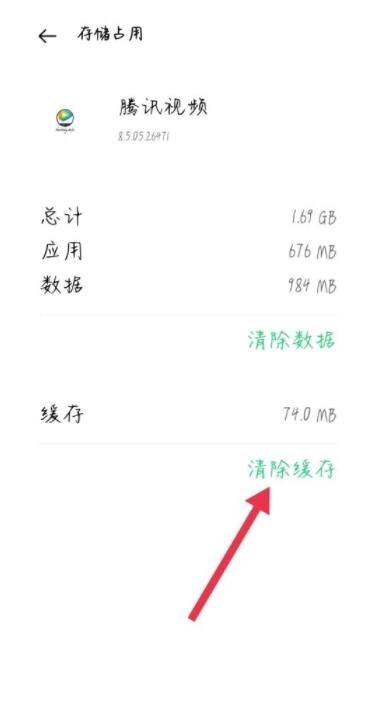腾讯视频音画不同步怎么办 腾讯视频音画不同步解决方法
来源:网络 | 更新时间:2022-12-01 15:59 | 发布时间:2022-12-01 15:52
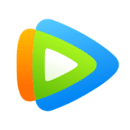
腾讯视频最新版下载
- 类型:其他软件
- 大小:108.05MB
- 语言:简体中文
- 评分:
查看
腾讯视频音画不同步怎么办?腾讯视频是一款热门的影视播放软件,在这款软件为用户提供了大量的热播影剧,而且画质可以自行调节的,超高清、蓝光等画质让用户使用效果更好,还可以缓存下载,支持离线观看,功能也是比较齐全的,最近有小伙伴告诉小编,在使用腾讯视频观看的过程中,出现了音画不同步的情况,但是不知道要怎么办,所以呢,下面小编也是为大家带来了腾讯视频音画不同步解决方法,又遇到同样问题的小伙伴快和小编一起来看看吧。
腾讯视频音画不同步解决方法
1、首先打开手机自带的“设置”,在列表中找到“应用管理”。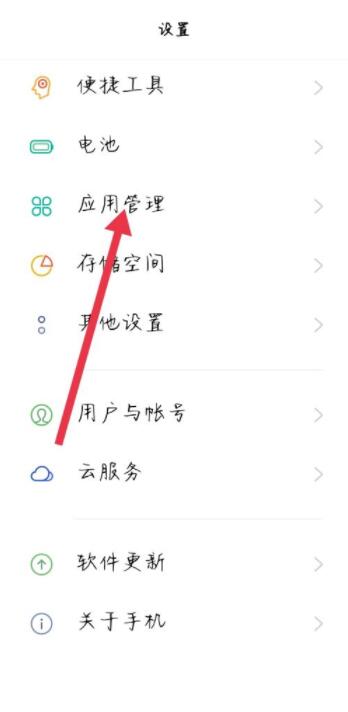
2、然后进入应用管理页面,点击应用列表。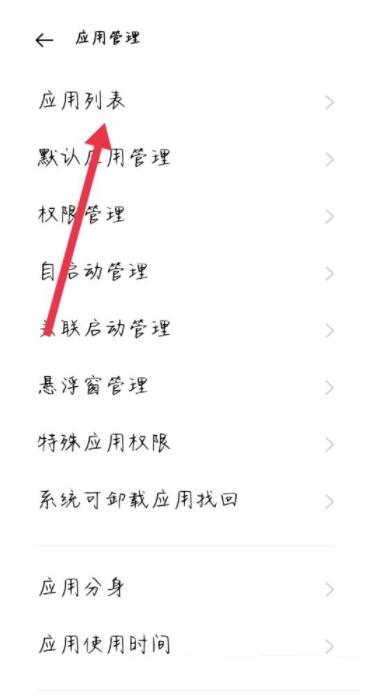
3、进入应用列表后,找到“腾讯视频”。
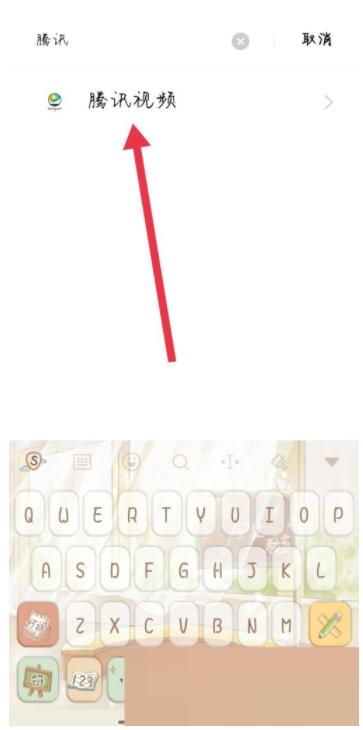
4、接着打开腾讯视频,点击页面的“存储占用”。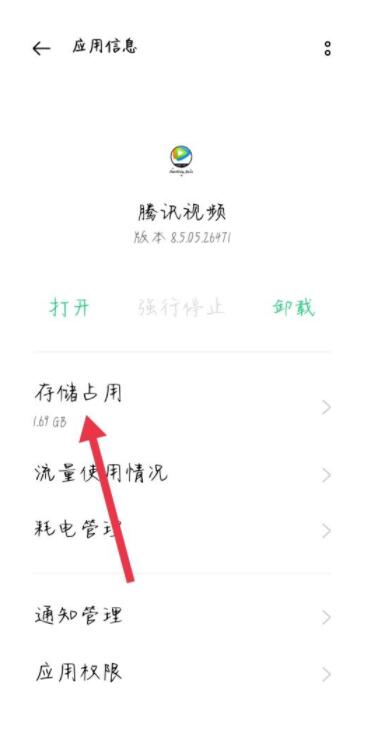
5、最后打开存储占用后,点击下方的“清除缓存”。